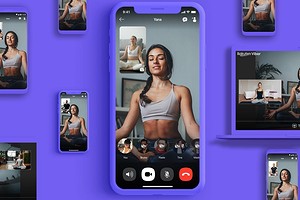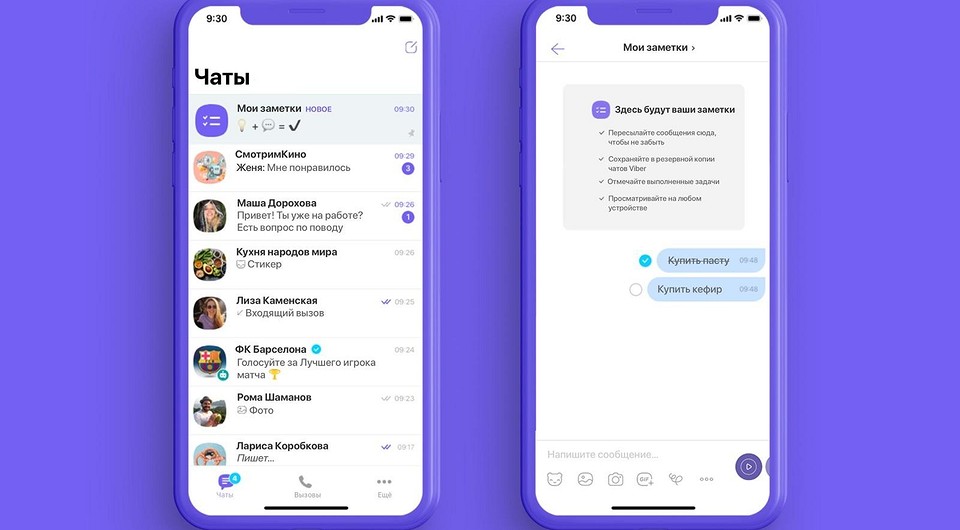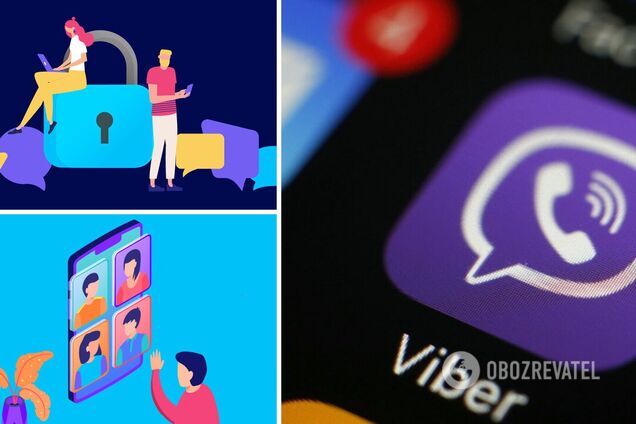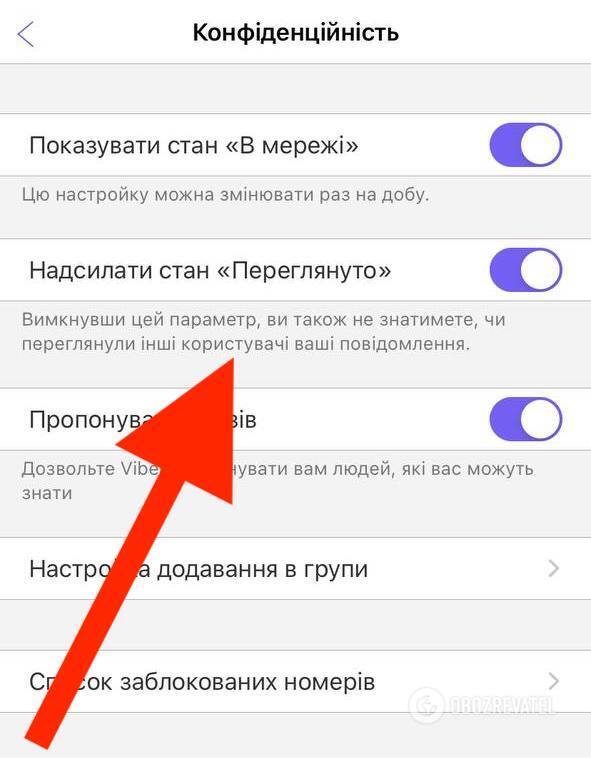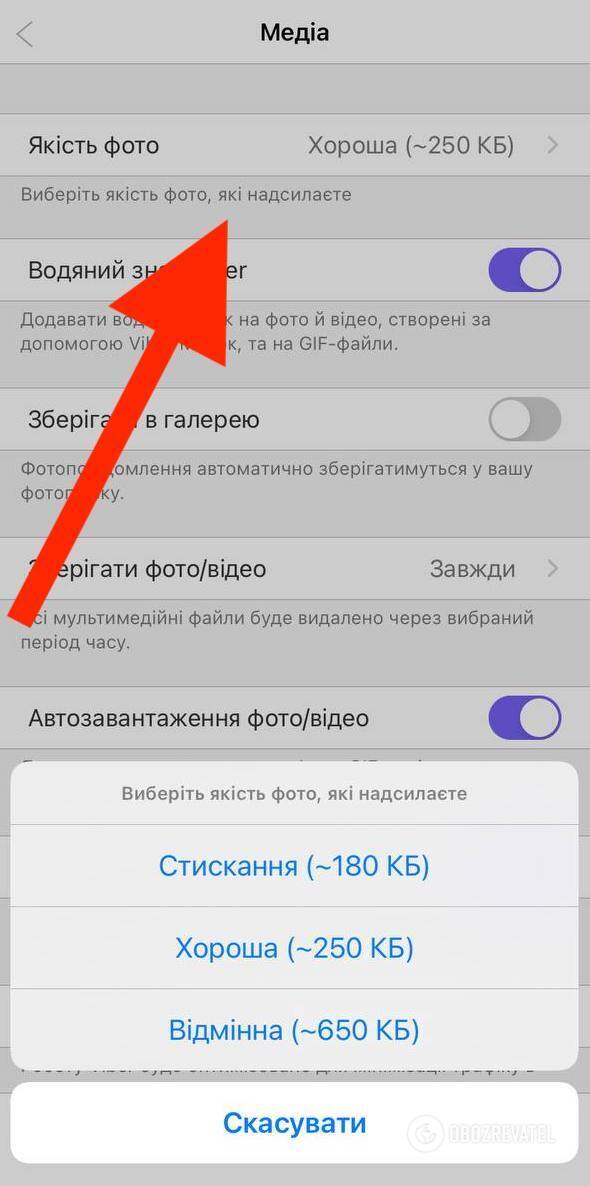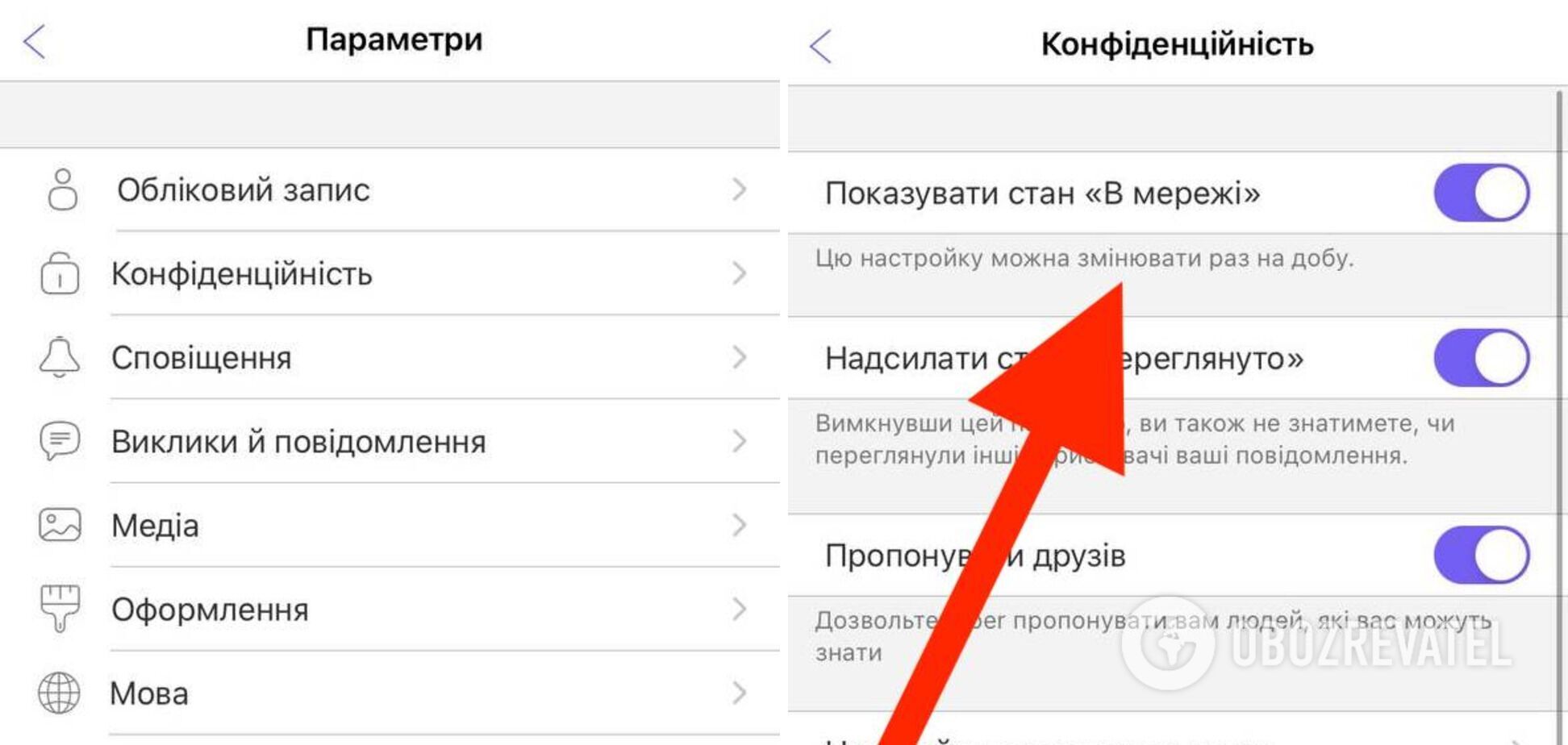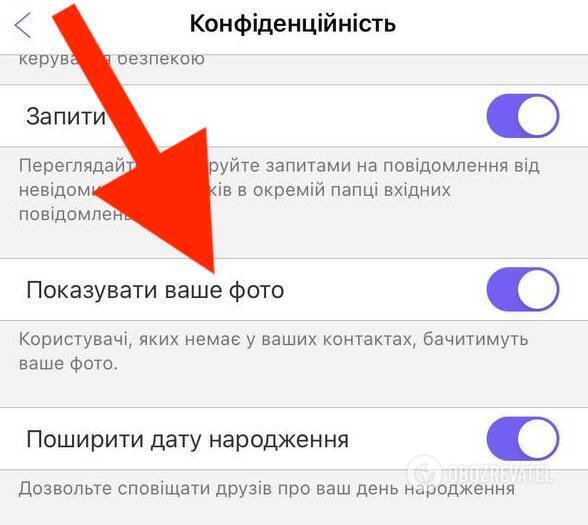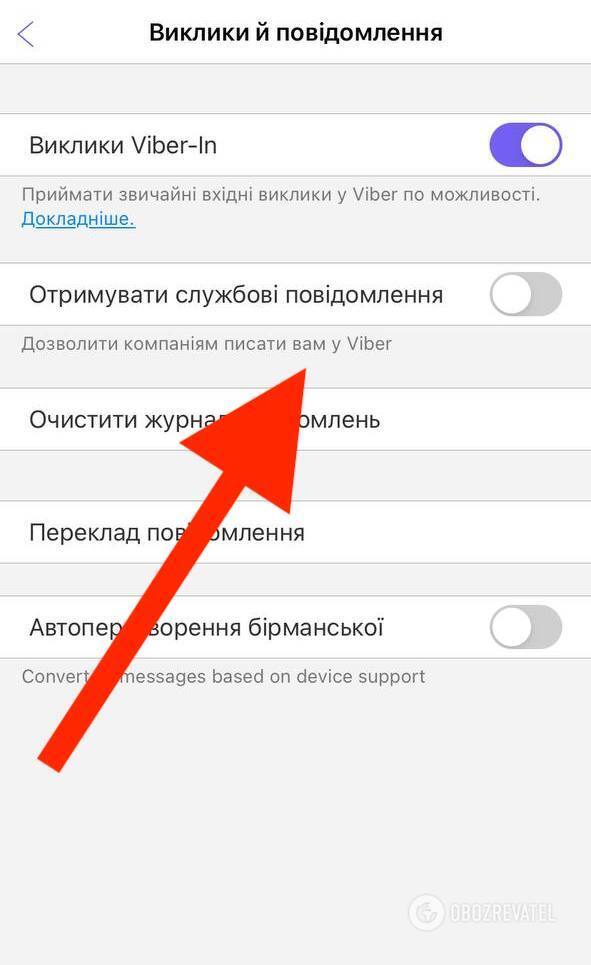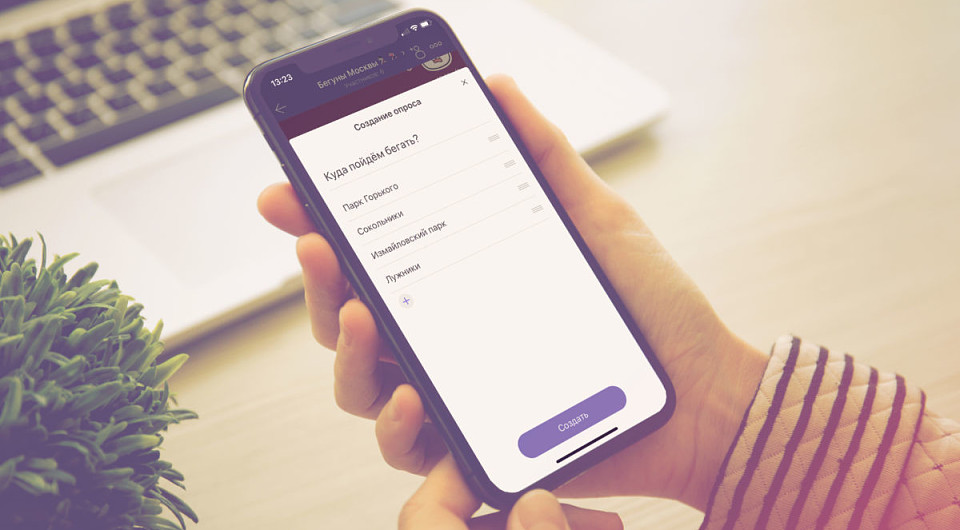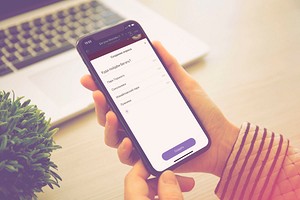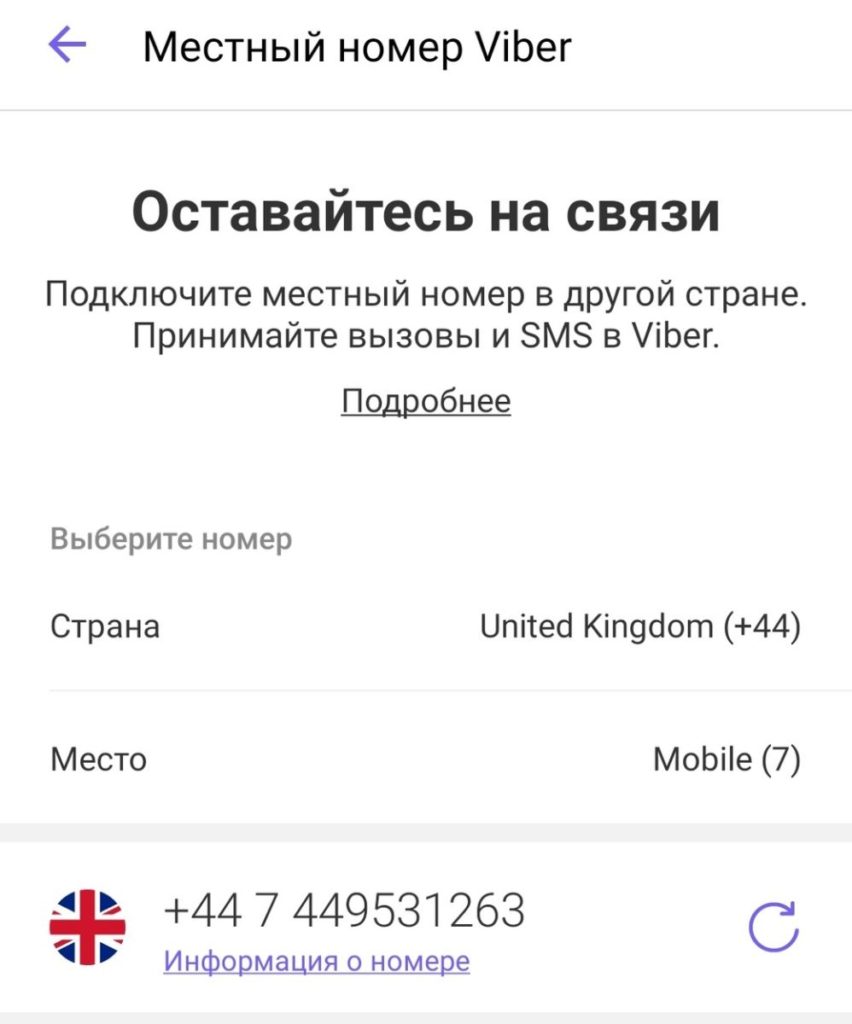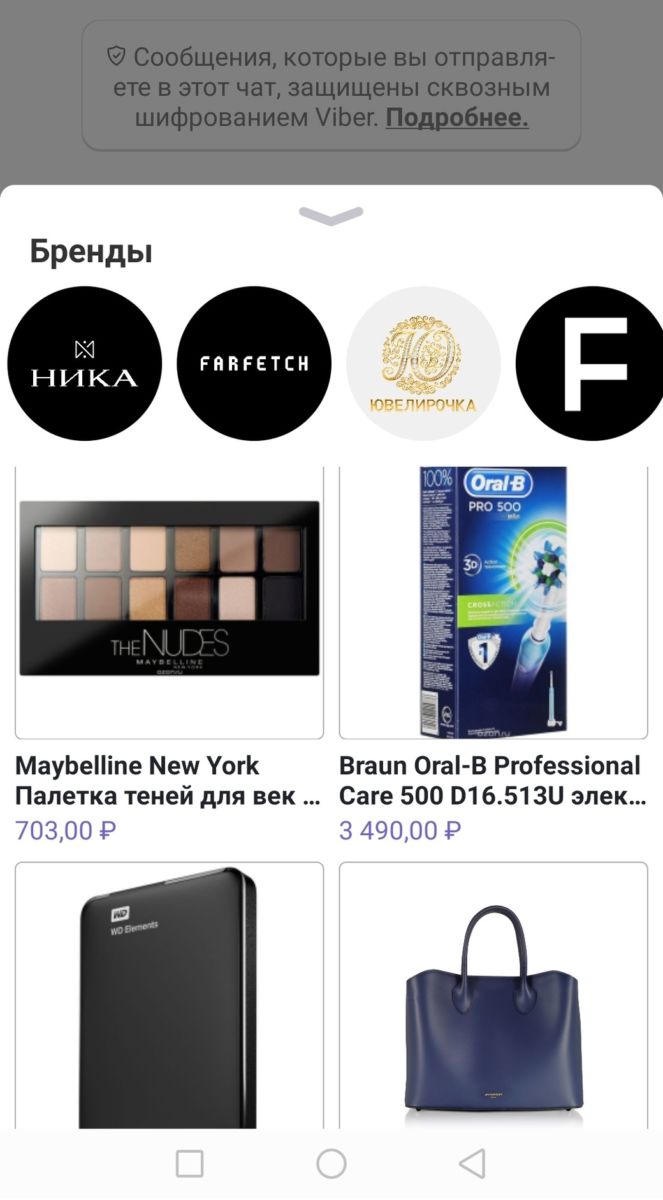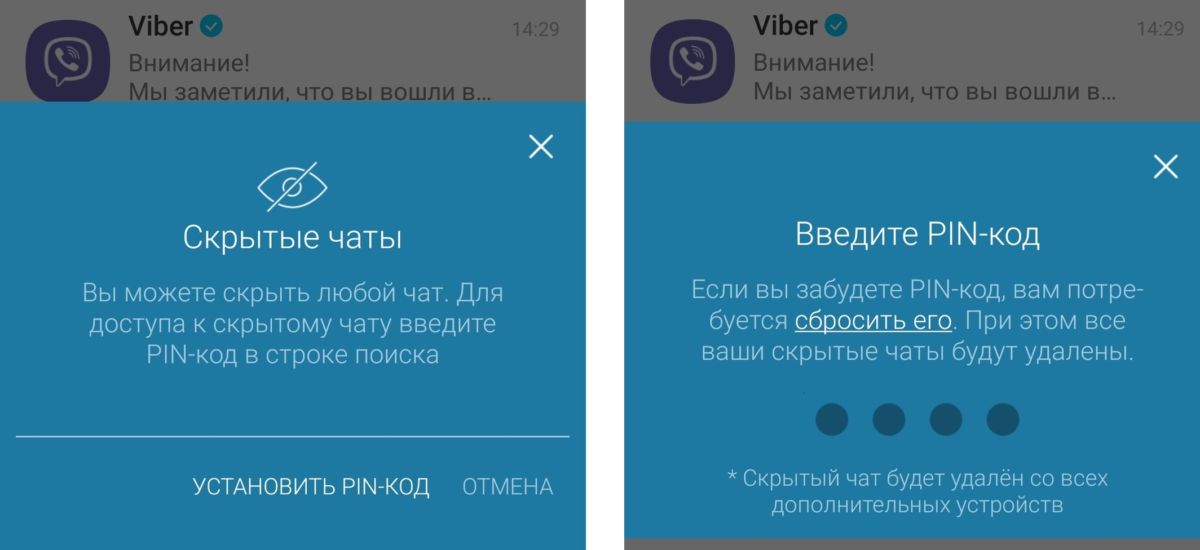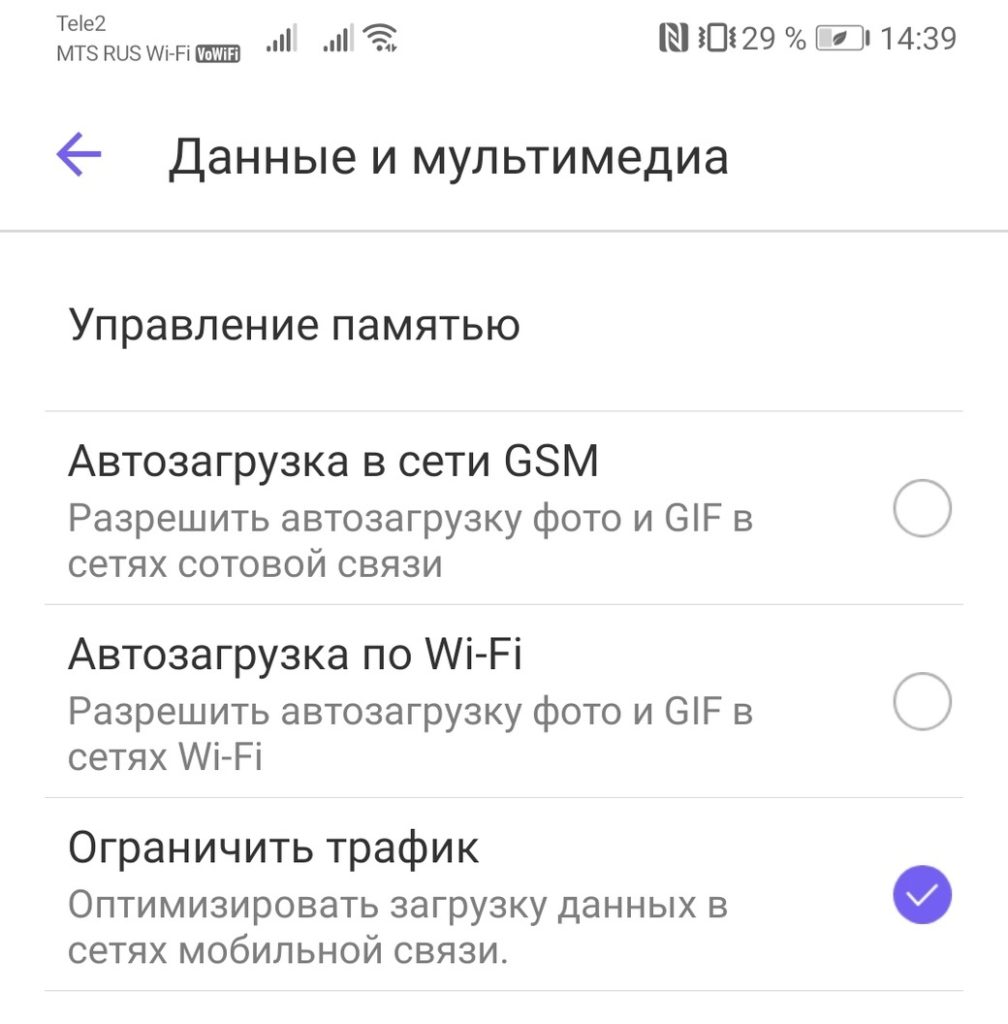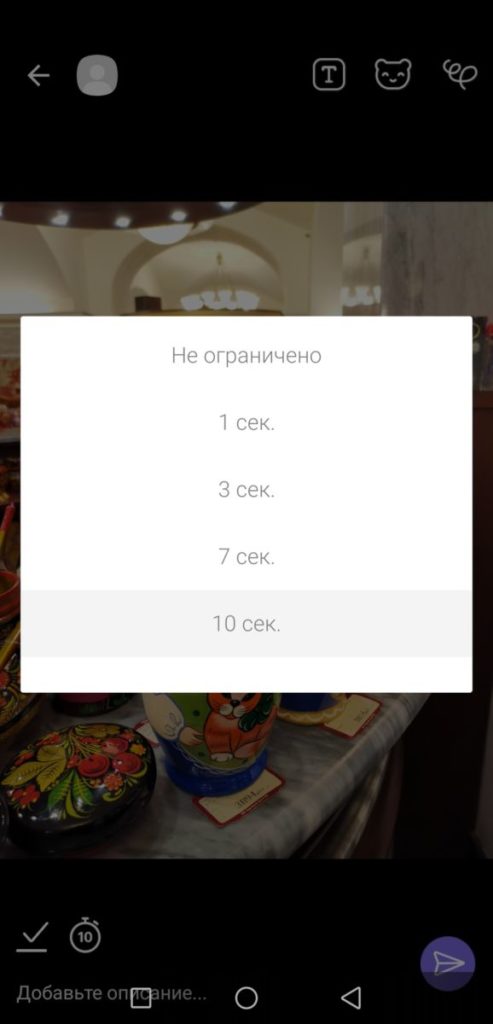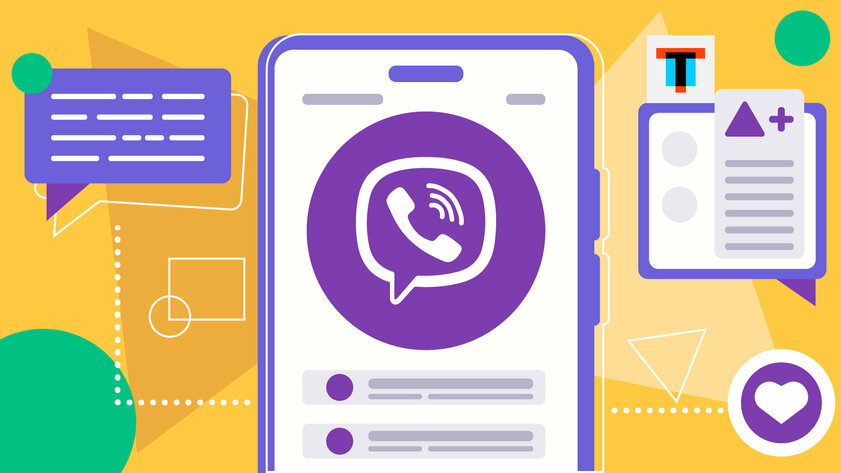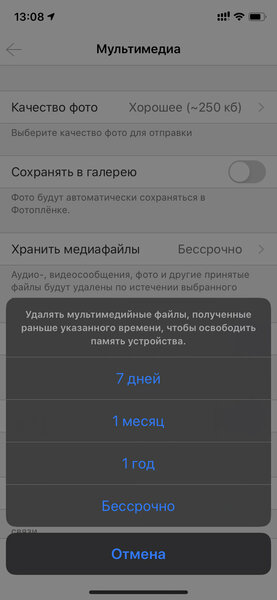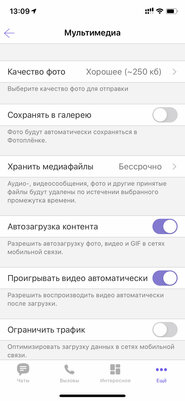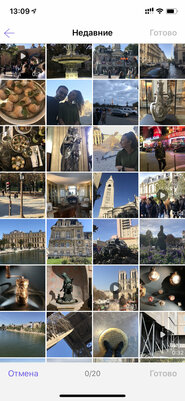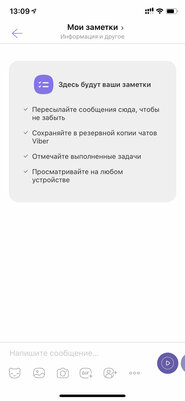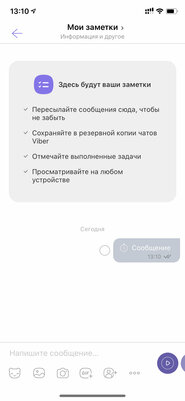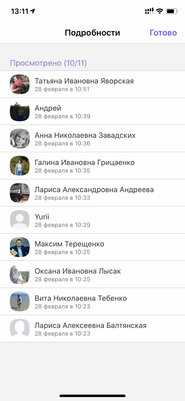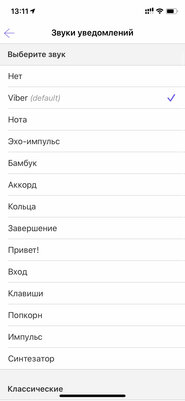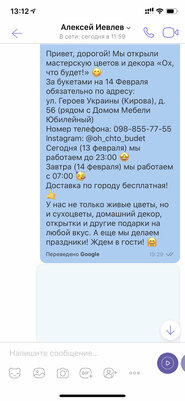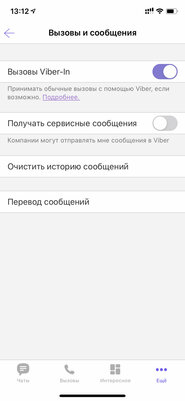Что интересного в вайбере
6 новых функций Viber, которые вы могли пропустить
С «докоронавирусных» времен мессенджер успел не раз обновиться: в нем появилось много интересного и полезного.
В период самоизоляции на пользователей обрушилось такое количество новостей, что некоторые обновления приложений могли и не попасть в поле вашего зрения. Жизнь не стоит на месте, и как до пандемии, так и во время нее многие компании улучшали свои продукты. Рассказываем об изменениях в привычных функциях Viber, одного из самых популярных приложений для бесплатного и безопасного общения.
Расширенные аудио- и видеозвонки
С введением ограничений, связанных с пандемией COVID-19, пользователи столкнулись с необходимостью поддерживать онлайн-контакт с коллегами и родными. В ответ на запрос разработчики расширили количество возможных участников групповых аудио- и видеозвонков до 20 человек одновременно.
Звонок не ограничен по времени, как у некоторых других сервисов видеосвязи — запустив его один раз, можно говорить сколько угодно.
Чат-бот «Незабудка»
Одна из последних новинок Viber — чат-бот, который не даст вам забыть что-то важное. Помощник с говорящим названием «Незабудка» позволит создать напоминание внутри самого приложения. На выбор доступны такие темы, как учеба, здоровье, семья, еда и работа.
Выбрав один из вариантов, пользователь может написать комментарий, который будет появляться в момент напоминания. Частоту последнего, кстати, тоже можно задать: каждый день, через день, по дням недели, раз в месяц или по выходным. После определения промежутка останется только уточнить время.
«Мои заметки»
Чат-органайзер — это удобная функция для тех, кому надоело искать важные сообщения в переписках по ключевым словам. Теперь достаточно переслать нужный текст в чат с самим собой. В Viber он получил название «Мои заметки».
Здесь пользователь может создавать списки дел и отмечать завершенные, а также хранить различные файлы. В версии Viber для компьютера, кстати, недавно вышло обновление. Теперь все завершенные задачи можно спрятать из списка. Эту функцию можно включить в настройках «Моих заметок» в правом углу экрана.
Интересное
На одной из вкладок основного меню приложения располагается экран «Интересное». Раздел периодически обновляется, предоставляя пользователям наиболее популярные и актуальные материалы от Viber и его партнеров.
Новый Viber для ПК — перевод сообщений
В одном из последних обновлений Viber улучшил свою версию для персональных компьютеров. Теперь автоматический перевод сообщений с иностранного языка на русский доступен не только тем, кто сидит в приложении со смартфона. Войдите в настройки Viber с компьютера и включите функцию перевода на auto. Теперь у всех иноязычных сообщений будет русский аналог.
Любимец украинцев: 11 секретных функций Viber, о которых вы не знали
Мобильное приложение Viber вот уже третий год подряд получает статус самого популярного мессенджера среди украинцев. Кажется, уже не осталось людей, которые не установили его на свой смартфон. Даже интернет-магазины и «Укрпочта» завели там себе аккаунты.
OBOZREVATEL рассказывает, как пользоваться мессенджером удобнее и какие функции самые полезные.
Читайте сообщения и скрывайте это
Всем знакомы ситуации, когда прочитать сообщение в мессенджере очень нужно, а вот показывать это своему собеседнику совсем не хочется. Особенно это актуально во время переписки с бывшим парнем.
Как это сделать? В настройках зайдите во вкладку «Конфиденциальность» отключите параметр «Просмотрено». Но у этой функции есть обратный эффект: вы тоже не будете знать, просматривают ли другие пользователи ваши сообщения.
В Android-версии Viber есть возможность скрыть уведомления, которые появляются на экране блокировки, – так точно никто не узнает о ваших секретных переписках.
В настройках зайдите во вкладку «Блокировка экрана и безопасность», затем перейдите в «настройки уведомлений» и укажите «Не показывать уведомления» в пункте «На заблокированном экране» (функция доступна только для Android).
Но можно пойти еще дальше и полностью скрыть беседу из списка чатов. Вот как: в iPhone свайпните по чату влево, нажмите на «Скрыть» и установите пароль. В Android задержите пальцем на чате, нажмите «Скрыть» и тоже установите пароль. А чтобы найти чат, просто наберите код в строке поиска.
Узнайте, кто прочитал сообщение
В общем чате можно узнать, кто уже просмотрел сообщение, а кто – еще нет. Иногда эта функция может быть очень полезной – к примеру, кода речь идет об изменении времени встречи.
Как это сделать? Нажмите и задержите палец на сообщении, выберите «Подробности» – после этого откроется список людей, которые уже прочитали сообщение.
Отправляйте фото реального размера
Мессенджеры давно стали для нас способом обмена фотографиями. Но вы могли заметить, что снимки, которые вы получаете в Viber, выглядят хорошо только на экране телефона. А при открытии на компьютере или планшете они теряют качество. Вероятно, проблема состоит в способе отправки. Исправить это очень просто.
Как это сделать? Зайдите в раздел «Данные и Мультимедиа», выберите пункт «Качество фото», а после – «Отличное». Чтобы отправить снимок в хорошем качестве, в меню чата просто задержите символ «Многоточие», а после: «Фото» – для Android; «Отправить в исходном размере» – для iOS.
Современные мессенджеры начали потреблять много энергии, что сказывается на времени автономной работы смартфона. Кроме того, они занимают очень много места во встроенной памяти. Решить обе проблемы можно самостоятельно.
Вопрос большого пространства решается отключением автоматического сохранения видеоматериалов и фотографий в галерею.
Как это сделать? В настройках приложения зайдите в раздел «Данные и мультимедиа», а после уберите тумблер напротив «Сохранять в галерею» (это работает только на iOS). Там же можно указать время хранения любых медиафайлов («Хранить медиафайлы»).
А для экономии энергии достаточно в настройках деактивировать функцию «Всегда на связи».
Скройте свой статус «в сети»
Viber позволяет другим пользователям видеть, находитесь ли вы онлайн. Это может стать проблемой, когда не хочется отвечать определенным контактам. К счастью, приложение позволяет стать невидимкой.
Как это сделать? В настройках зайдите в пункт «Конфиденциальность», а после отключите параметр «В сети». Помните: изменять настройки сетевого статуса можно только раз в сутки.
Еще одна удобная функция, встроенная прямо в мессенджер, – переводчик. Работает он на базе Google Translate и позволяет быстро переводить сообщения, написанные на иностранном языке, и наоборот.
Как это сделать? Выделите сообщение, которое нужно перевести. Прокрутите появившееся меню до пункта «Перевод». Следуя инструкциям, установите необходимый язык.
Совсем не обязательно, чтоб члены домового чата, которых вы практически не знаете, видели ваше фото. Благодаря этой функции аватарка профиля будет доступна только людям, которые записаны в ваших контактах.
Как это сделать? В разделе «Конфиденциальность» отключите параметр «отображать мое фото».
Для особо важных разговоров можно использовать секретные чаты, которые существенно повышают уровень конфиденциальности общения. Во-первых, ваш собеседник не сможет пересылать сообщения в другие чаты. Во-вторых, если один из участников беседы сделает скриншот, то уведомление об этом получат все. А еще в секретном чате есть таймер, благодаря которому сообщения исчезают по истечении определенного времени.
Как это сделать? Перейдите на вкладку «Чаты» или воспользуйтесь поиском. Нажмите на имя контакта, тапните по пункту «Информация и настройки». На открывшейся странице нажмите «Скрытый чат».
Заблокируйте назойливую рекламу
Сами того не понимая, в магазинах во время оформления скидочной карты или при регистрации на сайте мы подписываемся на рекламные рассылки. Но когда количество сообщений переваливает за десяток, это начинает по-настоящему раздражать. Оказывается, о назойливой рекламе можно забыть. И вот как.
Как это сделать? Зайдите в раздел «Параметры», выберите пункт «Вызовы и сообщения» и отключите опцию «Получать служебные сообщения».
Viber завоевал такую популярность во многом благодаря возможности совершать бесплатные интернет-звонки. Изначально разговаривать могли только два человека, но теперь пользователи могут общаться целыми группами – с четырьмя собеседниками одновременно.
Как это сделать? Откройте список чатов и создайте новую группу. Затем отметьте до четырех собеседников и нажмите на фиолетовую галочку или «Готово». Чтобы совершить звонок, зайдите в созданную группу и нажмите на иконку в виде телефонной трубки.
Секретные опции Viber на телефоне
Секреты Вайбера знают не все пользователи. Абоненты обычно пишут сообщения, звонят, работают со смайликами и стикерами. Мало кто задумывается, какие еще функции скрыты в Viber, давайте разбираться.
Секретные функции в Вайбере
Секреты Вайбера на телефоне нельзя полноценно назвать секретами. Ведь опции не спрятаны от глаз, запускаются через обычное меню. В новых версиях приложения нет скрытых игр или пасхалок, секреты Viber найти просто, однако некоторые из них удивят даже продвинутых пользователей.
Внимание. Опции рассмотрены в последней версии Вайбер 13.9.0.24 на мобильном устройстве Android. В старой сборке таких параметров может не оказаться.
Анонимный просмотр сообщений
Вайбер хорош тем, что можно в любое время спрятать время своего последнего визита, а также незаметно читать сообщения. Обычно собеседник видит статус друга, а также может понять, прочитал ли он СМС, эту опцию можно выключить.
Как активировать анонимный режим в Viber:
Теперь будет не видно, в сети абонент или нет, также не изменится цвет галочке, даже если сообщение было прочитано.
Есть у функции и минус. Полная приватность не даст посмотреть статусы другого человека, чтобы снова видеть, когда друг был в сети и читал ли он сообщение, придется поставить галочки напротив соответствующих опций.
Экономия интернет-трафика
Абонентам с ограниченным интернет-трафиком или небольшими пакетами с мегабайтами понравится функция экономии в Вайбере. С ее помощью легко настроить качество фото, а также выбрать способ загрузки полученных файлов.
Как перейти к настройке:
Вайбер будет автоматически сжимать отправляемые фото, а полученные файлы загружать в соответствии с установленными параметрами. Конечно, получить сто процентную экономию не получится, для этого придется пользоваться только Wi-Fi.
Скрытые чаты
Секреты Вайбера на телефоне Андроид и Айфоне можно легко найти в настройках. Если абоненту лень разбираться в опциях, следующая опция порадует его. Скрытые чаты позволяют спрятать беседу, защитить ее паролем. Эта опция есть даже в старых версиях мессенджера, не зная пароля, переписку прочитать не получится.
Как скрыть чат в Вайбере:
Для поиска достаточно ввести код. Если кто-то получил доступ к телефону и не знает пароля, информацию в скрытой беседе он не прочитает.
Значок в строке уведомлений
Еще один секрет Вайбера – отображение иконки в панели с уведомлениями. Функция понравится тем, кто не любит искать логотип на рабочем столе и привык быстро входить в мессенджер. Чтобы открыть приложение, достаточно потянуть шторку и тапнуть по значку.
Как включить значок Viber в панели с уведомлениями:
Чтобы снова войти в мессенджер, нужно потянуть шторку и нажать на «Вернуться в Viber».
Важно. Опция работает на Андроиде и на Айфоне. Выключить ее можно в любое время.
Исчезающее сообщение
В последних версия Viber на телефоне появилась опция исчезающих сообщений. Раньше она работала только в скрытых чатах, теперь она доступна и в обычных переписках. Отправитель может задать время исчезновения, если получатель делает скриншот – появляется уведомление.
Как отправить исчезающее сообщение:
Когда получатель откроет сообщение, оно автоматически исчезнет через заданный промежуток времени.
Внимание. Функция не работает в сообществах и группах.
Умные уведомления
На этом возможности Вайбера не заканчиваются. Секретные опции встречаются не только в настройках, но и в параметрах чатов. Умные уведомления – отличное решение для беседы, в которой собеседник отправляет много сообщений или пишет свой рассказ по одному слову. Viber фиксирует имя отправителя и делает только одно уведомление, даже если абонент отправил 100 сообщений.
Как включить умные оповещения в Вайбере:
В старых версиях Viber опция называется «Умные уведомления» и включается она также.
Новые опции в Вайбере
Вайбер – это хороший и проверенный мессенджер, который можно использовать в телефоне, компьютере, планшете, ноутбуке. Секретных опций, открывающих новые возможности в нем нет, однако в меню есть такие функции, о которых пользователи не знают.
Включать и отключать параметры можно бесплатно. Благодаря меню на русском языке с приложением просто разобраться.
Как получать новые опции? Это просто – своевременно обновляйте мессенджер, о появлении новых функций можно узнать из уведомлений и обучающих анимаций.
Рассмотренные секреты Вайбера помогут начинающим пользователям, которые самостоятельно не разбирались в меню. Людей, которые активно используют Вайбер и знают каждый пункт меню, удивить не получится, никаких пасхалок в приложении нет.
10 полезных функций Viber, о которых вы не догадываетесь
Рассказываем об интересных функциях Viber, которые помогут сделать чат еще удобнее, а также сэкономить заряд и память смартфона.
Viber — одно из самых популярных приложений для общения в России. Но несмотря на популярность, многие пользователи знают только о базовых функциях мессенджера: как создать чат, найти определенного пользователя, позвонить…. При этом Viber — многофункциональная платформа с огромным количеством возможностей, о которых мы расскажем в этой статье.
Заведите местный номер в другой стране
Часто ездите в командировки или к родственникам в другую страну? Воспользуйтесь услугой «Местный номер», которая позволяет оформить подписку на номер телефона в этой стране, чтобы любые абоненты могли звонить и отправлять вам SMS-сообщения по локальным тарифам, где бы вы ни находились.
Как это сделать?
Откройте вкладку «Еще» и нажмите на кнопку «Местный номер Viber». После этого вы можете выбрать необходимую страну и сам номер.
Используйте все возможности «настольного» Viber
Viber — это не только мобильный мессенджер, но и удобный клиент для десктопа, который можно установить на ваш макбук или ПК. Чтобы переписка оставалась конфиденциальной даже тогда, когда вы отходите от компьютера, активируйте блокировку рабочего стола с помощью пароля на время своего отсутствия. Кроме того, чтобы сберечь заряд ноутбука и не напрягать глаза (особенно при работе в темноте), вы можете активировать «ночной режим» не только в мобильной, но и в декстоп-версии Viber.
Как это сделать?
Обе функции доступны в меню Настройки в декстопной версии Viber.
Совершайте покупки прямо в Viber
Выбирайте товары любимых брендов, не отрываясь от чата, и обсуждайте их с друзьями прямо в Viber, отправляя ссылки в открытый диалог.
Как это сделать?
Под окном ввода сообщений в чате нажмите на иконку с пакетом (расположена рядом со значком «GIF»), выберите интересующий магазин и просматривайте доступные товары, делитесь с друзьями, а покупки совершайте на сайте магазина.
Устройте голосование в чате
Один из способов собрать обратную связь от ваших собеседников в чате — спросить их об этом. Но тогда переписка может сильно растянуться. Viber предоставляет удобную функцию для создания опросов.
Как это сделать?
Под окном ввода сообщений в чате нажмите на значок «Создание опроса», введите вопрос, который хотите задать, и варианты ответов. После этого нажмите на кнопку «+». Чтобы добавить опрос в чат, нажмите «Создать».
«Прячьте» целые чаты
В Viber по умолчанию используется сквозное шифрование, что позволяет быть уверенным в том, что третьи лица не получат доступ к переписке дистанционно. А чтобы скрыть от посторонних глаз чаты в вашем телефоне, можно использовать «скрытые чаты»: они не отображаются в общем списке разговоров, их можно найти только через поиск по специальному ПИН-коду.
Как это сделать?
Освободите память смартфона
Медиафайлы из чатов Viber по умолчанию сохраняются в память смартфона. Некоторым пользователям нравится эта функция — благодаря ей все фото и видео из Viber остаются под рукой даже тогда, когда нет доступа к интернету. Но если для вас в приоритете память смартфона, автоматическое сохранение файлов можно легко отключить.
Как это сделать?
Откройте «Настройки» — «Данные и мультимедиа» и выберите опцию «Ограничить трафик».
Отправляйте исчезающие сообщения
Одна из самых популярных функций многих приложений, например, Instagram — отправка фото и видео, которые исчезают через определенное время после того, как их откроют. Аналогичная функция есть и в Viber, с таймером на одну, три, семь и десять секунд. Таким образом можно отправлять сообщения в любом формате — текст, видео, фото и т.д.
Как это сделать?
При отправке фото, нажмите на значок карандаша, после чего выберите иконку с перечеркнутым будильником.
Создайте резервную копию сообщений
Удаленные сообщения в мессенджере не восстанавливаются автоматически. При желании вы можете создать резервную копию текстовых сообщений и восстановить контент на другом устройстве.
Как это сделать?
Чтобы восстановить сообщения на устройстве, подключитесь к учётной записи iCloud или Google. Для Android Выберите команду «Восстановить из резервной копии». На устройствах Apple приложение автоматически предложит вам использовать ранее созданную резервную копию. Выберите «Восстановить сейчас» и дождитесь окончания процесса восстановления.
Экономьте заряд аккумулятора
Чтобы пользователи всегда могли получить сообщения от друзей и родных, в Viber есть функция «Всегда на связи», поддерживающая передачу зашифрованных сообщений через Wi-Fi, когда мобильная связь пропадает. Если ее отключить, ваш смартфон будет меньше расходовать заряд аккумулятора.
Как это сделать?
Перейдите по маршруту «Настройки» — «Общие» — «Wi-Fi в режиме ожидания» и отключите опцию «Всегда на связи», выбрав «По умолчанию».
Скройте список своих приложений от контактов
Многие приложения, которые вы устанавливаете на свой смартфон, автоматически синхронизируются с Viber — а это значает, что ваши контакты могут получить доступ к информации о том, что в свободное время вы играете в Candy Crush. Если вас это смущает, спрячьте данные о приложениях от своих знакомых.
Как это сделать?
Зайдите в «Настройки» — «Конфиденциальность» и деактивируйте пункт «Использует приложение».
10 скрытых функций Viber, о которых нужно знать
В конце февраля 2020 года интернет заговорил про «любопытное» нововведение, которое должно было появиться в приложении в ближайшее время. Популярный на территории постсоветского пространства мессенджер принял решение передать бразды правления своей рекламной деятельностью компании IMHO. Сразу после этого в социальном сервисе появятся дополнительные инструменты для монетизации. К примеру, после каждого голосового вызова на экране смартфона начнет отображаться видео с проплаченными партнерскими предложениями. В Google называют такую рекламу «назойливой».
Тем не менее, даже подобные нововведения вряд ли заставят пользователей, число которых держится на отметке в 37 миллионов человек только на территории России, перестать наслаждаться данным мессенджером. Для самых активных из них и предназначена эта подборка полезных советов.
1. Как уменьшить размер приложения Viber, ограничив кеш
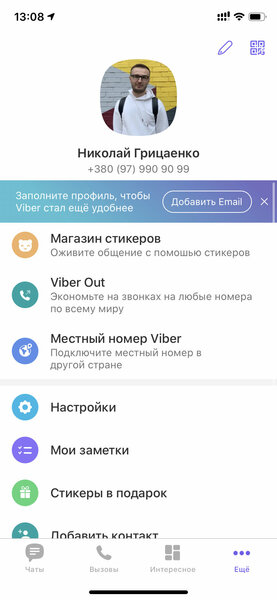
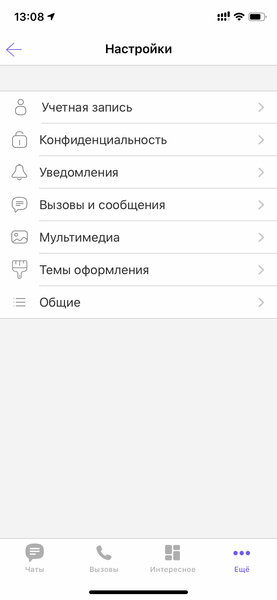
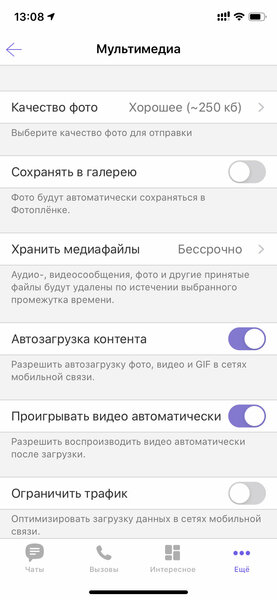
Активные пользователи Viber не дадут соврать. Во время интенсивного использования мессенджера его неизбежно раздувает до невероятных размеров. Если памяти на гаджете не так уж много, это может быть достаточно критично. У меня в данном приложении всего три крупных диалога: в первом общаются владельцы жилья из моего многоквартирного дома, во втором заседают собственники и арендаторы офисов из центра, в котором я работаю, а третий нужен для переписки научных сотрудников одного из государственных учреждений, в совет которых я уж как несколько лет вхожу. Уже этого достаточно, чтобы сделать Viber невероятно тяжелым.
Когда впервые задумался о необходимости чистки Viber, вместе с самыми разными кешами он уже весил больше одного гигабайта, и это недопустимо много. Благо, в популярном мессенджере есть все необходимые для чистки его кешей инструменты. У каждого пользователя есть возможность установить промежуток времени, как долго приложение будет хранить офлайн все переданные файлы. Что интересно, прямо внутри мессенджера еще и указывается, сколько памяти внутри смартфона удастся очистить, если сократить соответствующий срок. Рекомендую хранить кеши не больше 7 дней или месяца — этого достаточно.
Как это сделать: для этого достаточно перейти в раздел «Еще» и открыть «Настройки», потом нужно развернуть меню «Мультимедиа», нажать на пункт «Хранить медиафайлы» и выбрать один из подходящих вариантов — либо «7 дней», либо «1 месяц».
2. Как отключить автоматическое сохранение фотографий
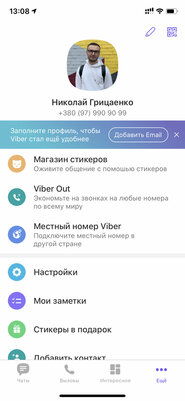
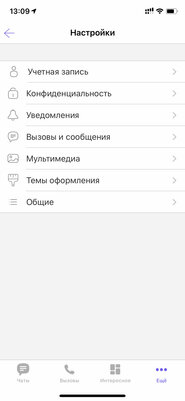
Еще один бич приложения Viber — автоматическое сохранение изображений прямиком в системную галерею любого мобильного устройства. Благодаря этой бесполезной для многих фишке между фотографиями в соответствующем приложении затесываются глупые мемасы и анимашки от староверов, содержащие поздравления с неизвестными многим праздниками. Лично я не вижу в этом ровным счетом никакого смысла, поэтому рекомендую выключать автоматическое сохранение любого медиа в галерею. Чтобы сделать это, достаточно лишь перевести в неактивное положение один переключатель в параметрах приложения.
Как это сделать: нужно просто открыть раздел «Еще», перейти в меню «Мультимедиа» и перевести в неактивное положение переключатель «Сохранять в галерею».
3. Как через Viber отправлять фотографии без сжатия
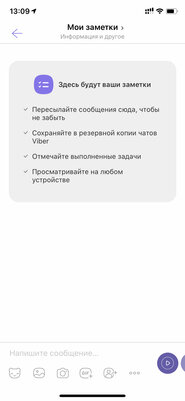
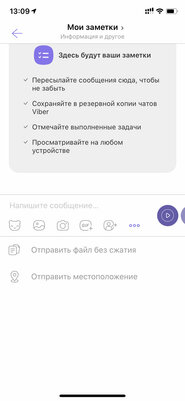
Большинство мессенджеров пережимают фотографии во время отправки на стороне мобильного устройства, чтобы значительно сократить нагрузку на серверы сервиса, — в этом нет ничего необычного. Более того, очень часто качества пережатых снимков на другом конце провода более чем достаточно, чтобы ознакомиться с фотографией и забыть про нее навсегда. Тем не менее, иногда возникает необходимость передать изображение в первоначальном разрешении и формате, чтобы получатель смог провести с ним какие-то дополнительные манипуляции: сделать базовую цветокоррекцию, кадрировать, фильтр набросить.
Для этого, как и в Telegram, в Viber есть возможность отправить изображение в первоначальном формате без сжатия. Я решил включить ее в этот материал только потому, что она находится в неожиданном месте мобильного приложения этого популярного социального сервиса.
Как это сделать: эта функция («Отправить файл без сжатия») в мессенджере находится в достаточно неожиданном месте — в меню дополнительных действий, которое в диалоге активируется нажатием на кнопку с изображением трех точек.
4. Как использовать встроенное облачное хранилище Viber
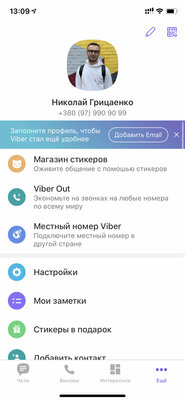
Актуальные мессенджеры давно превратились в современные социальные сети, которые предназначены не только для того, чтобы через них пару строк текста отправить. С помощью них передают фотографии и другие мультимедийные файлы, личные документы и даже голосовые записи. Более того, мессенджеры активно используются в рабочих задачах — на них строят современные коммуникации между сотрудниками. Вне зависимости от того, зачем именно Viber нужен конкретному пользователю, ему обязательно следует обратить внимание на возможность облачного хранения данных прямо внутри него.
Для этого предназначен специальный диалог «Мои заметки», функциональное наполнение которого практически не отличается от любых других чатов внутри приложения. Кроме прочего здесь также можно хранить наборы своих задач — например, списки покупок для ближайшего супермаркета.
Как это сделать: чтобы открыть специальный диалог, который и будет использоваться в качестве облачного хранилища, нужно перейти в раздел «Еще» и выбрать пункт «Мои заметки».
5. Как в Viber создавать и отправлять исчезающие сообщения
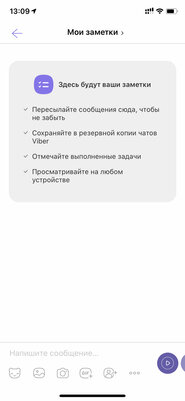
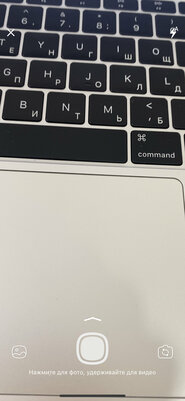
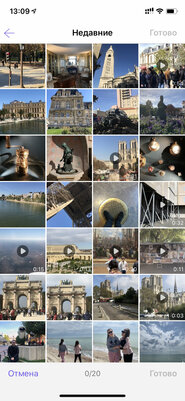
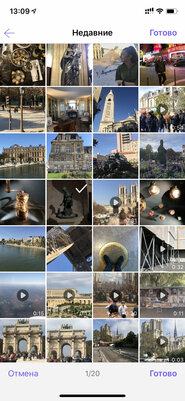

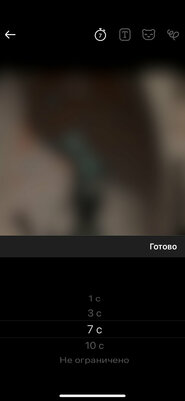

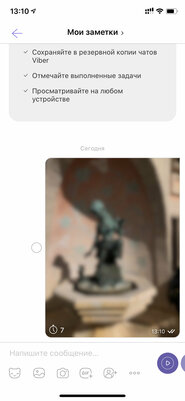

Очередная интересная возможность Viber — исчезающие сообщения. Сегодня уже сложно сказать, в каком именно социальном сервисе они появились впервые, но фишка очень интересная и однозначно придется по вкусу многим пользователям. С помощью нее можно отправить фотографию, которая автоматически исчезнет после просмотра или через заданный промежуток времени. Именно через исчезающие сообщения многие часто обмениваются какими-то личными фотографиями, которые ни в коем случае не должны попасть в чужие руки. Но надеяться на эту функцию на все 100%, конечно же, нельзя.
Как это сделать: нужно зайти в необходимый диалог, нажать на кнопку с изображением фотоаппарата, чтобы сделать новый снимок или использовать существующий, после этого нужно нажать на кнопку со значком секундомера в верхней части экрана и выбрать количество секунд, сколько будет доступен снимок, — когда время истечет, изображение больше не будет показываться.
6. Как пользоваться конфиденциальными секретными чатами Viber

В последнее время именно конфиденциальность стала настоящим трендом современного мира. Все настолько сильно беспокоятся за безопасность своих данных, что даже страшно становится. Создается ощущение, что современными мессенджерами пользуются только государственные служащие из самой верхушки, а также предприниматели, которые контролируют миллионы в финансовых потоках. Тем не менее, нельзя не отметить, что Viber идет в ногу со временем, и все необходимые фишки, которые касаются конфиденциальности, есть, в том числе, и в данном мессенджере. Секретные чаты — яркий тому пример.
В таких чатах есть несколько особенностей, которые и делают их секретными. Например, в них активно используются таймеры с исчезающими сообщениями, есть уведомления о скриншотах переписки, а также защита от пересылки сообщений другим пользователям Viber.
Как это сделать: достаточно просто выбрать возможность «Перейти в секретный чат» после перехода в меню конкретного пользователя данного социального сервиса.
7. Как в Viber узнать, кто просмотрел сообщение в диалоге
Эта возможность особенно важна в групповых диалогах, которые созданы для коммуникации с сотрудниками. Услышать от своего подчиненного, что он пропустил сообщение в мессенджере, поэтому не выполнил какую-то важную задачу, — обычное дело. На помощь придет соответствующая возможность, которая есть в Viber.
Как это сделать: чтобы сделать это, нужно задержать палец на любом сообщении в групповой переписке и выбрать возможность «Подробности» — в верхней части меню будет показано число пользователей, которые уже ознакомились с сообщением, а дальше будут показаны конкретные участники диалога.
8. Как в Viber изменить звук уведомлений отдельных диалогов
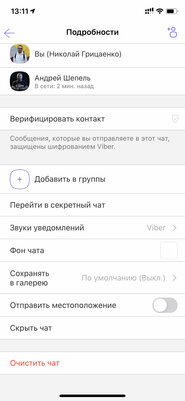
На каждый из диалогов, которыми особенно активно пользуетесь, можно установить индивидуальный звук уведомлений. По нему одному уже будет понятно, есть ли смысл как можно быстрее брать свой смартфон в руки и отвечать на сообщение, или есть возможность отложить эту задачу до лучших времен.
Как это сделать: для этого нужно перейти в раздел информации о конкретном диалоге, развернуть меню «Звуки уведомлений» и выбрать тот, который подходит для этого группового чата.
9. Как переводить сообщения на любой язык, не покидая Viber
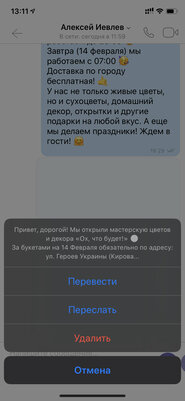
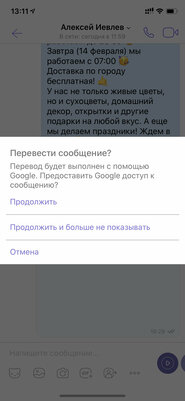
В Viber есть и достаточно уникальные возможности, до которых в других мессенджерах просто так не доберешься. К примеру, приложение дает возможность переводить входящие сообщения с помощью инструментов Google, что называется, не отходя от кассы. Это действительно удобно при общении с иностранцами.
Как это сделать: для этого нужно перейти в необходимый диалог, задержать палец на конкретном сообщении и выбрать возможность «Перевести» — чтобы выбрать родной язык, нужно перейти в меню «Еще» > «Настройки» > «Вызовы и сообщения» > «Перевод сообщений».
10. Как запретить компаниям отправлять сообщения через Viber
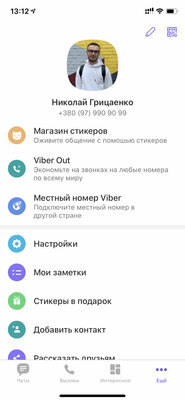
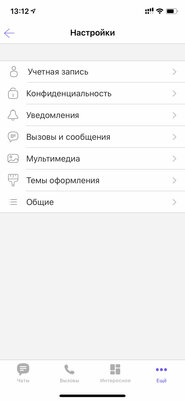
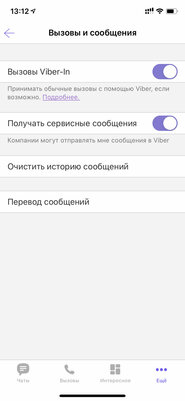
Конечно, не обошлось в Viber и без досадных недоразумений, с которых начался данный материал. Мессенджер ведет достаточно агрессивную рекламную политику, пытаясь монетизировать себя всеми возможными способами. Сложно сказать, как именно зарабатывают деньги владельцы других аналогичных сервисов (тех же Telegram или WhatsApp), но рекламы и других отвлекающих факторов в них в разы меньше. Показ видеороликов после каждого голосового вызова — только часть проблемы. Еще есть рекламные сообщения от многочисленных партнеров Viber, которые мессенджер присылает по поводу и без.
Конечно, такие сообщения по отдельности можно заблокировать, запретив их в индивидуальном порядке. Тем не менее, в мессенджере также есть специальный переключатель, который спрятан в глубине его настроек. Он предназначен для того, чтобы отключить входящие сообщения от компаний — большинство из них как раз партнерские. Если перевести его в неактивное положение, целиком и полностью они отнюдь не пропадут. Тем не менее, их общее количество ощутимо сократится, и это определенно позитивно скажется на опыте использования приложения — особенно, если речь про регулярную переписку.
Как это сделать: достаточно перевести в неактивное положение переключатель «Получать сервисные сообщения» в меню «Еще» > «Настройки» > «Вызовы и сообщения».